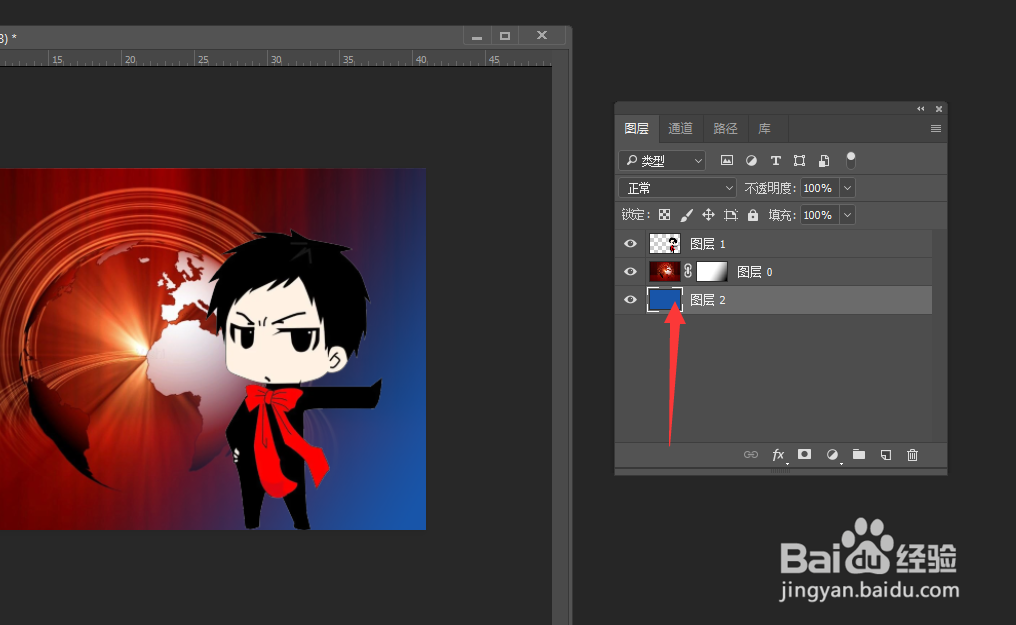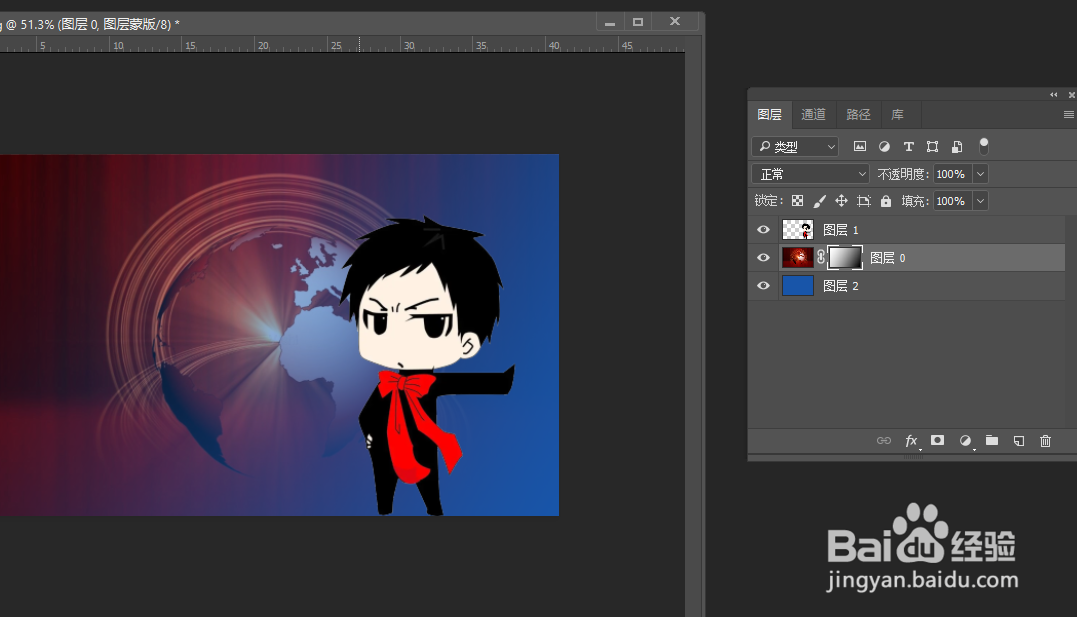1、首先,我们在PS中打开如图所示的两张图片,
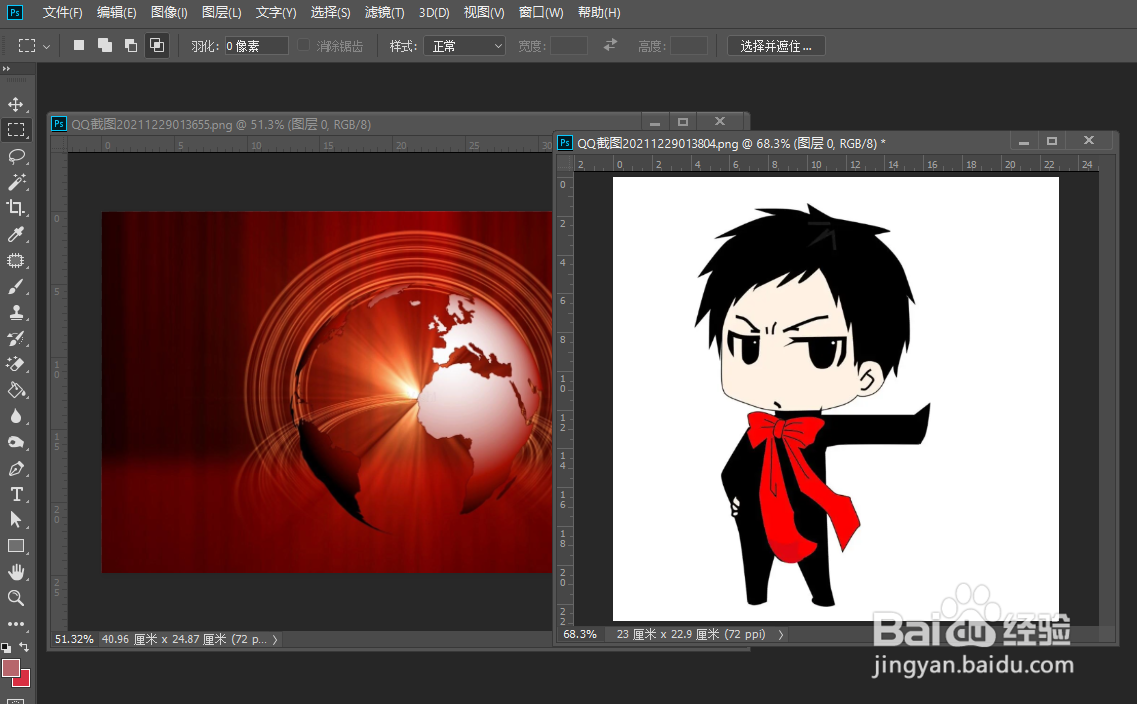
2、接下来,我们利用移动工具将两张图片移动到同一个文档中,并放置在不同的位置。

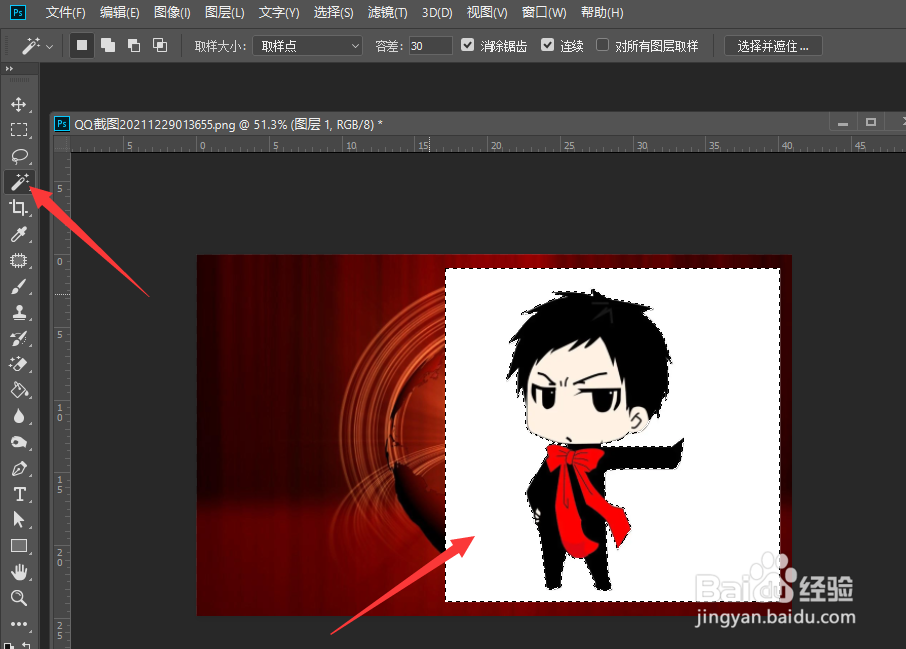
3、接着,我们选中其中一张图片,在图层面板中点击添加蒙版按钮。

4、到相应的蒙版添加完成之后,我们选择线性填充工具,选选择一种黑笔填充对其进行填充操作。

5、之后我们会发现,亚洲图片之间实现了有效的过渡效果。

6、最后,我们利用同样的方法,给另外一张图片添加蒙版及过渡效果之后呢,就实现了两张图片的融合过度操作。
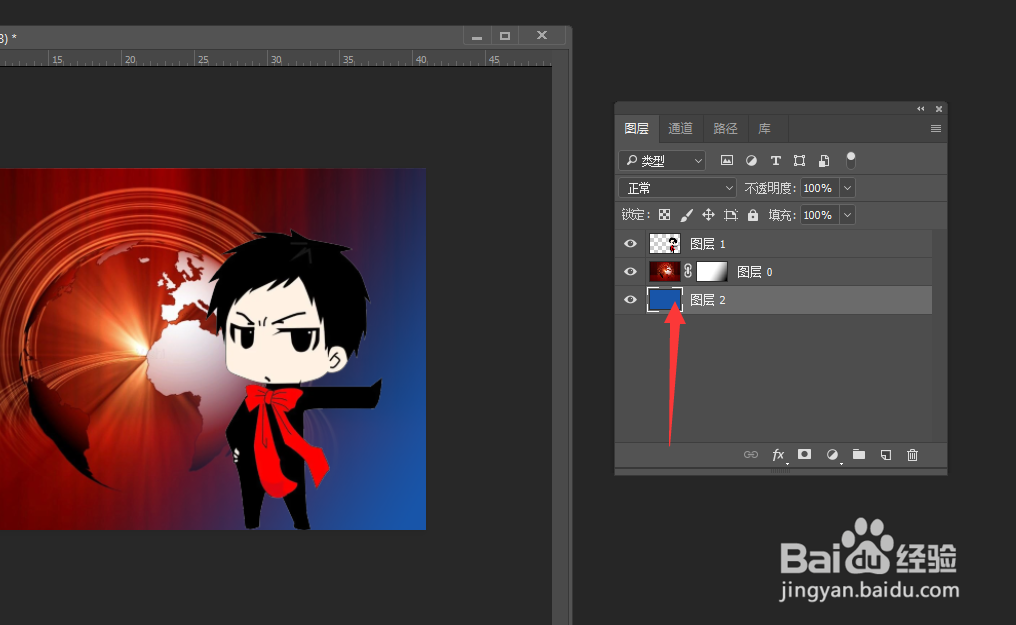
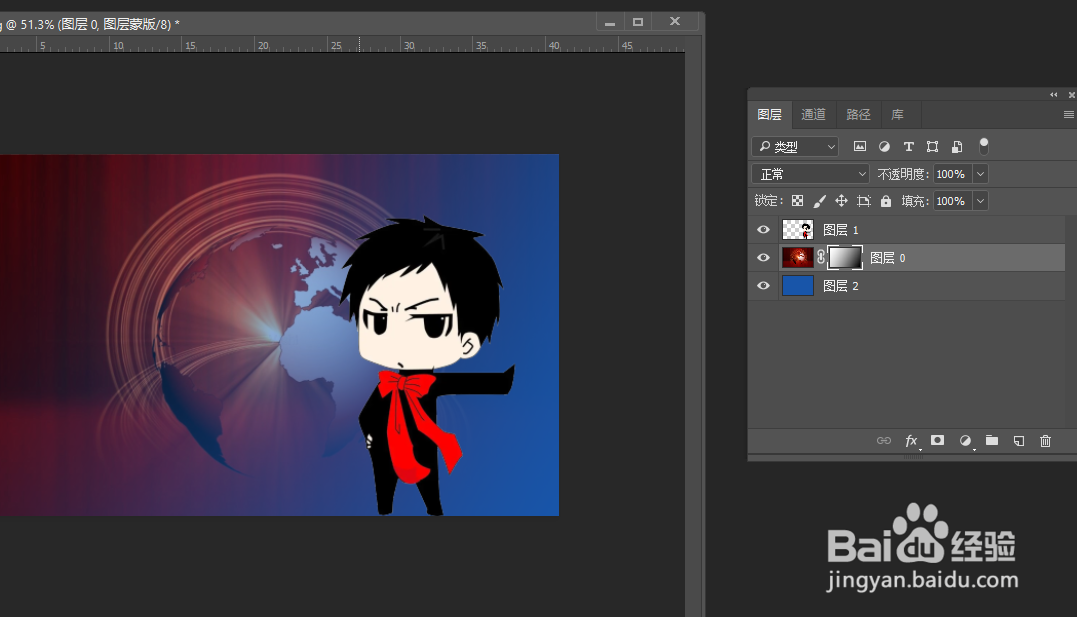
时间:2024-10-16 19:36:02
1、首先,我们在PS中打开如图所示的两张图片,
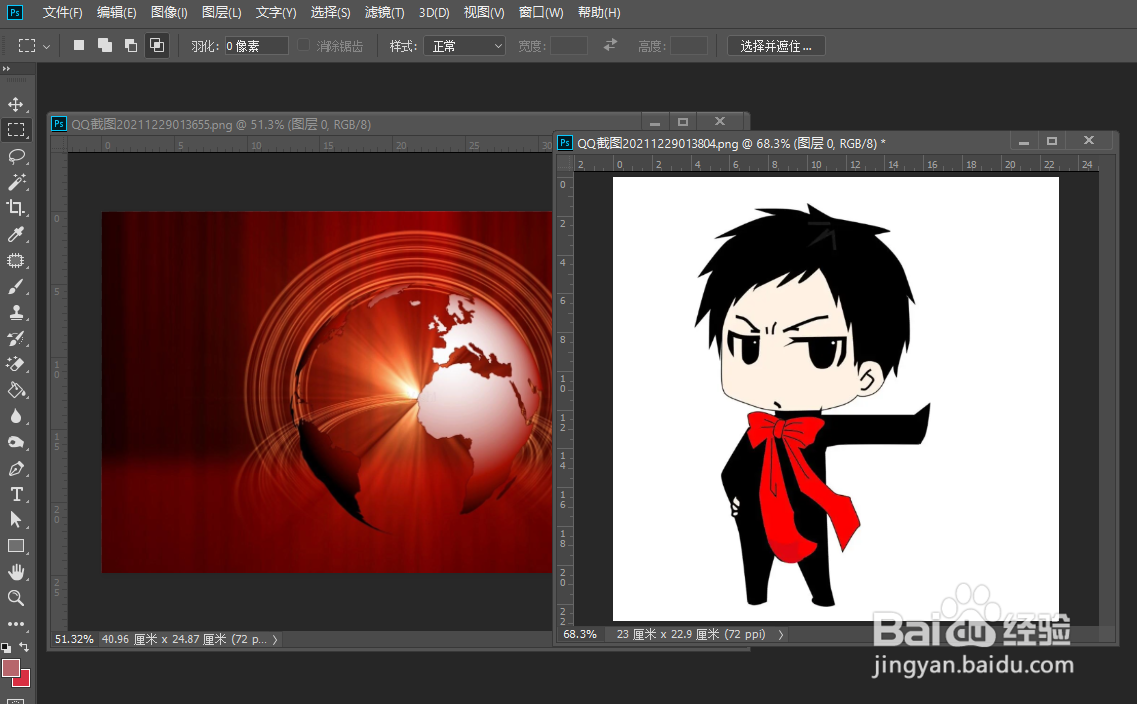
2、接下来,我们利用移动工具将两张图片移动到同一个文档中,并放置在不同的位置。

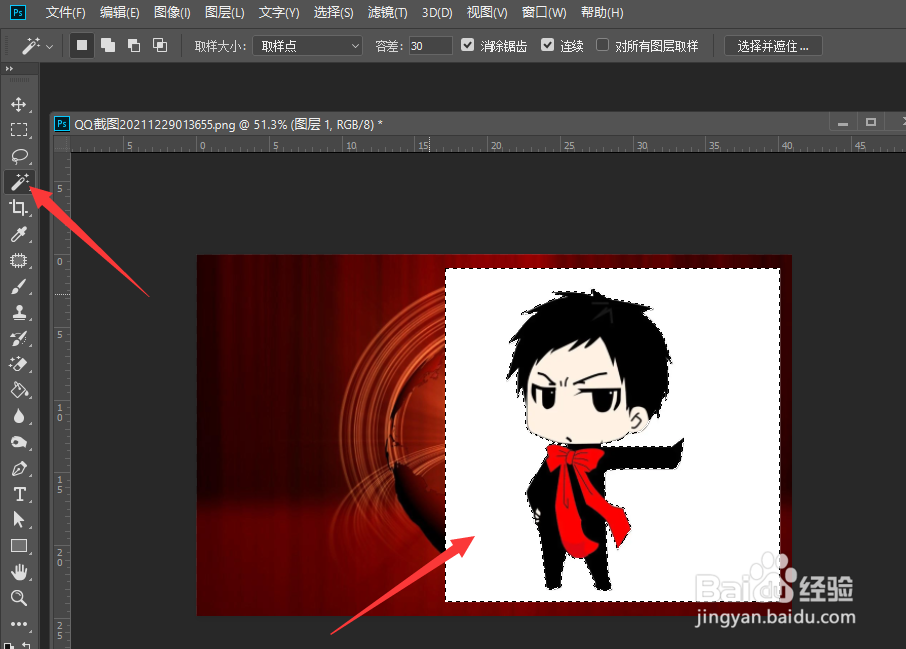
3、接着,我们选中其中一张图片,在图层面板中点击添加蒙版按钮。

4、到相应的蒙版添加完成之后,我们选择线性填充工具,选选择一种黑笔填充对其进行填充操作。

5、之后我们会发现,亚洲图片之间实现了有效的过渡效果。

6、最后,我们利用同样的方法,给另外一张图片添加蒙版及过渡效果之后呢,就实现了两张图片的融合过度操作。